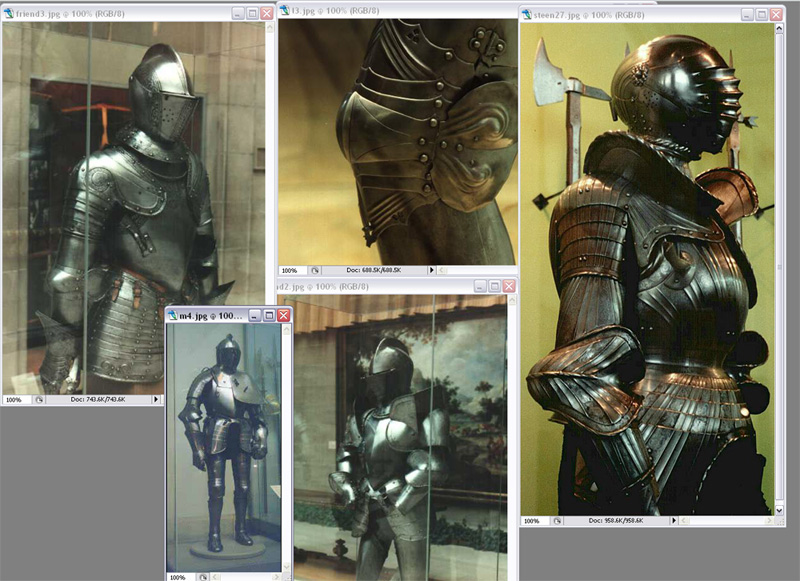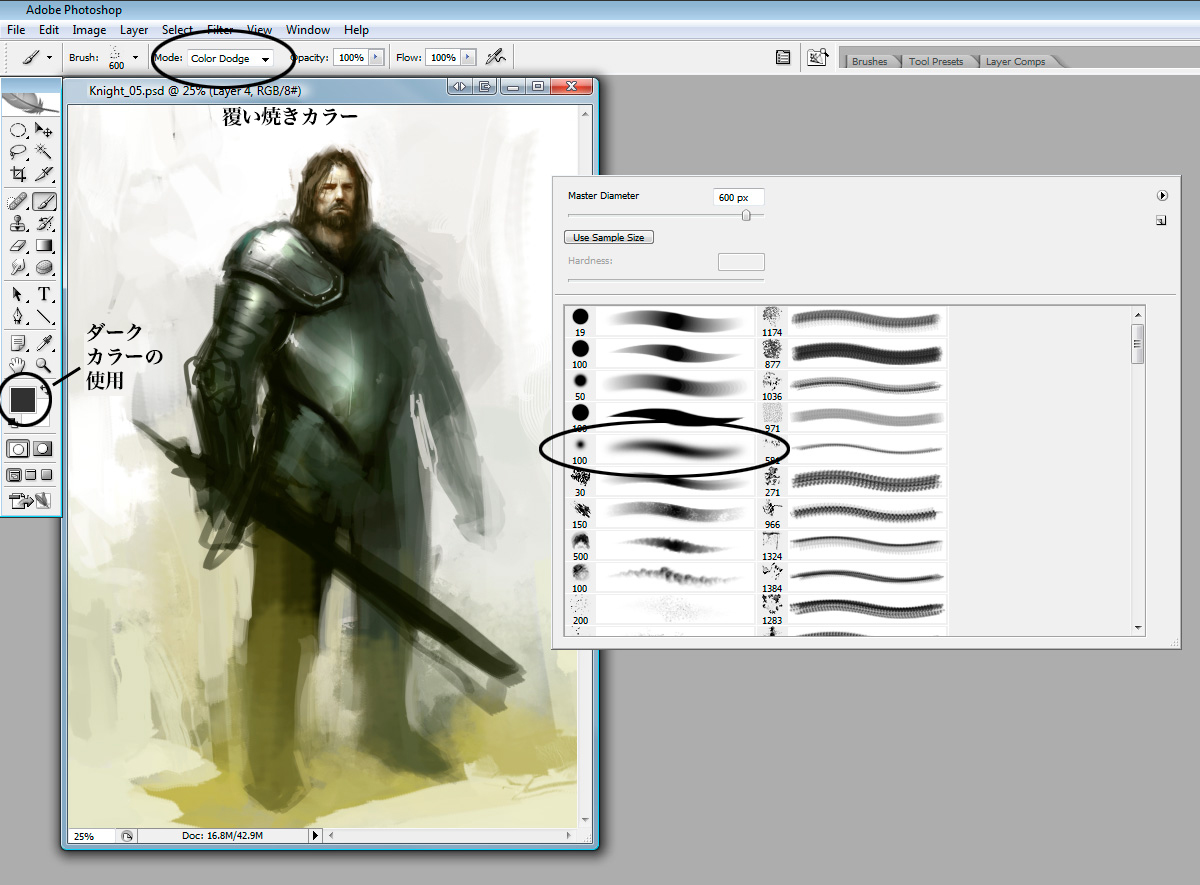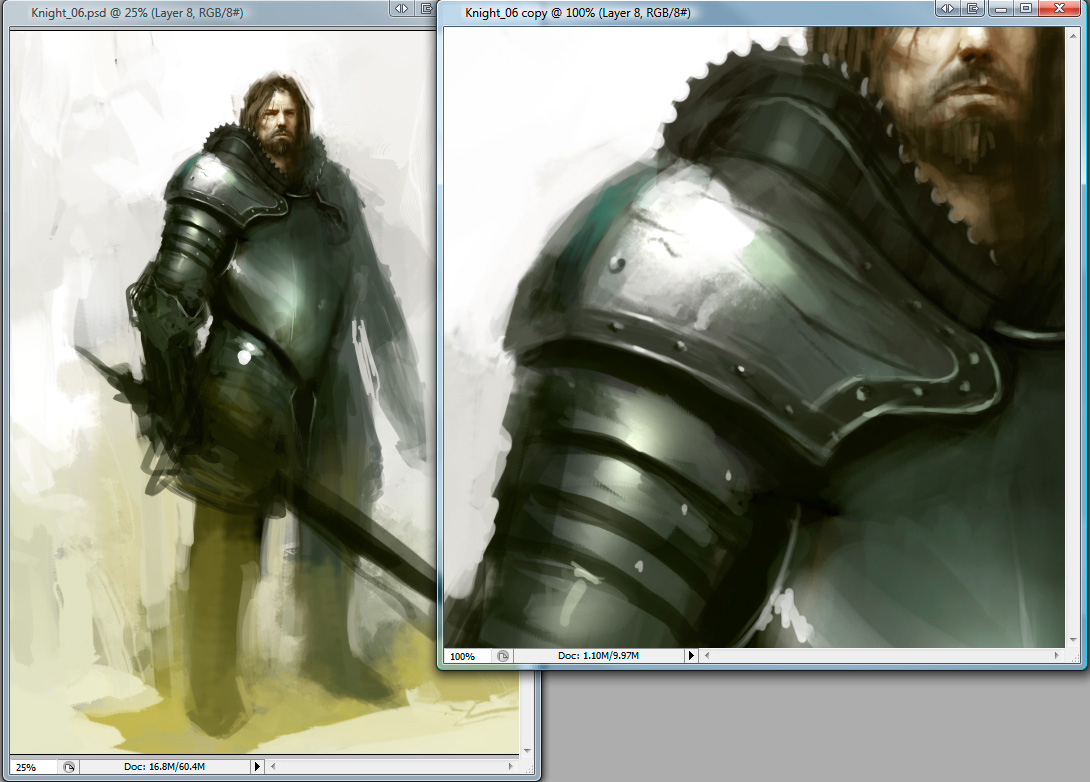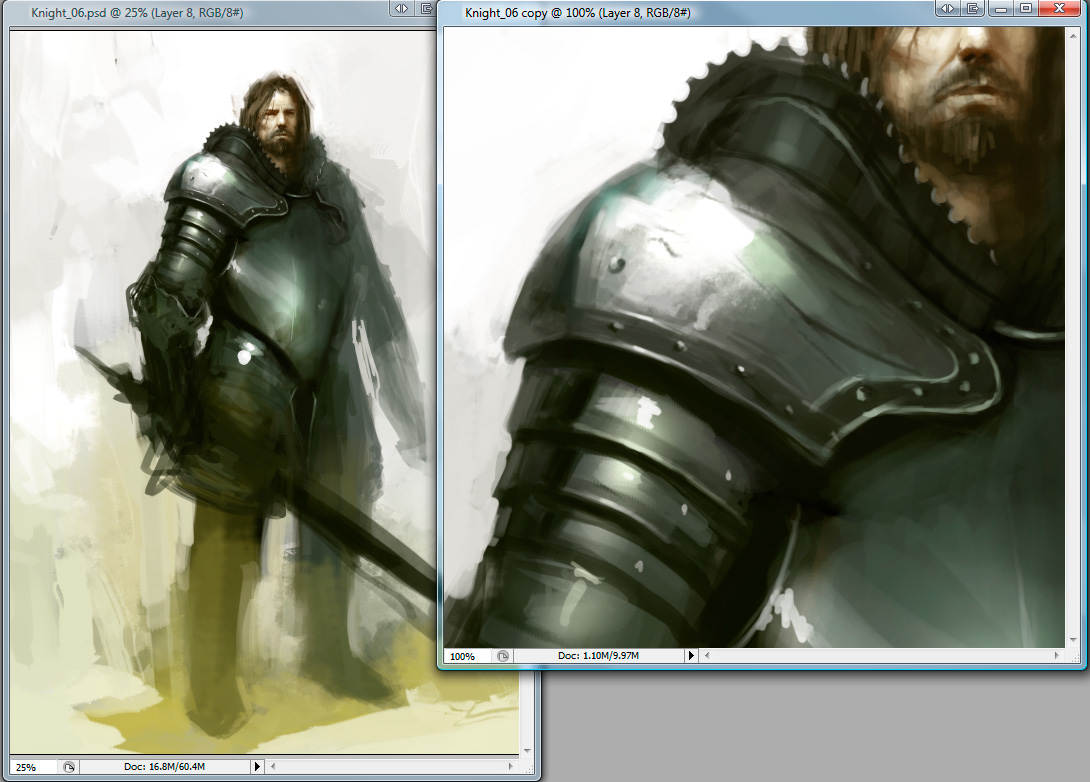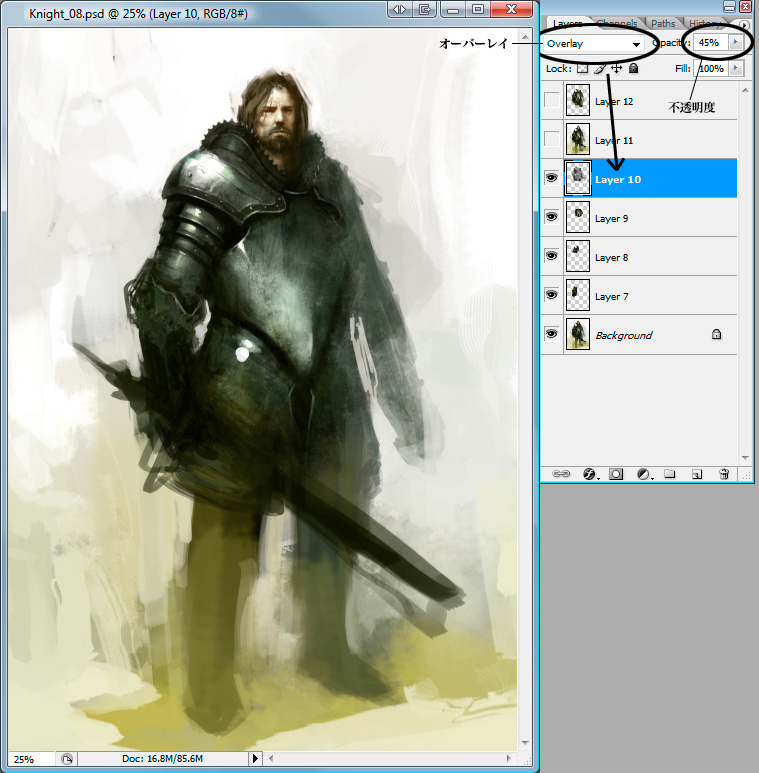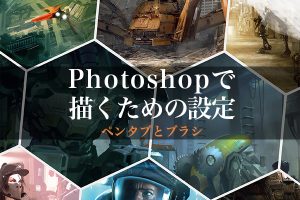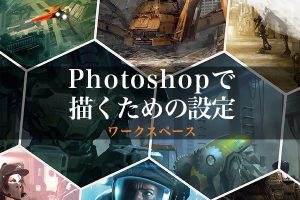鎧のペイント:ヨーロッパの騎士
『マジック:ザ・ギャザリング』や『ダンジョンズ&ドラゴンズ』のイラストを手掛けた Daarken氏の描画テクから学びましょう(Photoshop、Painter使用)
情報収集
プロジェクトを依頼されたときに私が最初に行うのは、必要となるリファレンスをできるだけたくさん収集することです。ほとんどの場合、Google で検索するだけで必要なものはすべて見つかります。このプロジェクトでは、いくつかの美術館のWebサイトから入手した画像も使用しています。コンピュータに大容量のリファレンス用フォルダを用意して、そこに画像を蓄積していくとよいでしょう。そうすれば、次に鎧の資料が必要になったときには、フォルダに収集した画像を活用できます。リファレンスが集まったところで、早速イラストの作成を開始しましょう(図01)。
図01
準備
今回は、主にPhotoshop でペイント作業を行い、最後に少しだけPainter を使用します。ダウンロードしたカスタムブラシを試してみたい方は、ブラシツールをクリックして、キャンバスを右クリックしてください。右クリックすると、[ブラシ]メニューが開きます。右上隅に表示される小さな三角形のボタンをクリックし、[ブラシファイルの読み込み]を選択して、ダウンロードしたファイルを選択します。作業するファイルのサイズについてですが、私はいつも300 dpiでペイントし、たいていの場合は横3000 ピクセル程度のカンバスを使用します。この作品は、2404×2905ピクセルで作成しました。
下塗り
最初に、人物のメインのシェイプを大まかに描画します(図02a)。この時点では、人物の基本的なシェイプをペイントするだけなので、ディテールを気にする必要はありません。次に、基本的な色と顔のシェイプを描画します(図02b)。背景にもう少し色を入れたいように思ったので、地面に黄色を追加し、同じ黄色をキャラクターの背後と足の部分にもペイントしました(図02c)。
図02(左から a、b、c)
ディテールの追加
いつもなら、頭部に手を加える前に鎧のシェイプの概略をもう少ししっかり描画するところですが、今回は、後で鎧に集中できるよう、頭部を先に仕上げることにします(図03a)。この男性を、どこにでもいるような粗暴な大男ではなく、自尊心とカリスマ性に満ちた頑強な騎士に仕立てたいと考えています。英雄の雰囲気を醸し出すキャラクターを作成するもう1つの方法は、プロポーションを引き伸ばすことです。私はたいてい、8~9頭身にしています。
頭部を仕上げたら、次に鎧の概略をペイントします。どういった鎧にするか、はっきりとしたイメージを持っていなかったので、まずは思いつくままにペイントすることにしました(図03b)。肩甲(かたよろい)として描画したシェイプが気に入らなかったので、よりはっきりとした形状を描き、その機能を表現するために、特定の箇所を削除していきました(図03c)。
キャラクターをデザインするときに常に考慮すべきことは、そのキャラクターを実際に動かすことができるかどうかです。かっこいい見た目を追求することも大事ですが、多くの場合、特にゲーム業界では、アニメート可能なキャラクターが求められます。そんなときは、収集したリファレンスが重宝します。本物の鎧がどういった作りになっているかを研究し、なぜそのようにデザインされているのか、どのように機能するかを理解しましょう。キャラクターが後ろによりかかったようになっている感じがしたので、キャラクター自体を反時計回りに少し回転させました。また、髪と髭も追加しました(図03d)。
図03(左から a、b、c、d)
図04
ハイライトをペイントする方法はたくさんありますが、その1つが覆い焼きのツールを使うことです。[覆い焼きカラー]の使用は避けるべきだという意見が圧倒的ですが、正しく使用すれば、これは非常にすばらしいツールです。
まず、暗い色を選択してください。明るい色を選択すると、イラストがすぐに露出過剰になってしまいます。次に、ブラシツールをクリックし、上部のツールバーで[モード]プルダウンから[覆い焼きカラー]を選択します。好きなブラシを使用してかまいませんが、私はソフトブラシが使いやすいと思います。状況によっては、ペイントした領域の彩度が非常に高くなることがあります。その場合は、彩度の低いブラシに戻してください(図05)。
図05
図06
腕のプレートについては、まずプレートから落ちるカーブしたシャドウをペイントしました(図07)。
図07
次に、プレートの縁に、スペキュラハイライト、主なシャドウ、反射した光、ハイライトを追加しました(図08)。
図08
多くの方から、絵で使用するテクスチャをどのように入手しているのかという質問を受けます。ほとんどの場合、私は自分のブラシを使って手作業でテクスチャをペイントしますが、写真のテクスチャを重ねることもあります。この作品については、Barontieri でイメージにぴったりのテクスチャを見つけました。絵にテクスチャを追加する簡単な方法は、テクスチャを準備し、それをコピーして自分のイラストの上に貼り付けた後、レイヤーのプロパティを[オーバーレイ]に設定することです。その後、希望する仕上がりになるまで不透明度を下げてもいいでしょう。このイラストでは[不透明度]を45%に下げました(図09)。
図09
キャラクターのポーズが思い描いていたものと少し違ったため、さらに自信に満ちたポーズとなるよう、キャラクターの立ち位置を変更しました(図10)。ペイントしているときはいつでもそうですが、主たるシャドウ、反射した光、ハイライトなど、フォームを表現する複数の要素を考慮する必要があります。
図10